macOS Tahoe est lent après la mise à jour ? J'ai remarqué moi aussi que mon Mac avait l'air d'être plus à la traîne que d'habitude : les apps mettaient plus de temps à s'ouvrir, le Finder avait du mal à afficher les aperçus de mes fichiers, et la navigation sur Safari était loin d'être fluide.
J'ai passé les deux dernières semaines à essayer différentes solutions, en combinant les techniques d'entretien standards à des ajustements un peu plus pointus, et ça a fonctionné.
Certaines de ces modifications ont donné des résultats immédiats, tandis que d'autres nécessitaient un peu plus de patience. Je vais vous expliquer ci-dessous ce qui a fonctionné, et pourquoi, pour que vous puissiez vous aussi retrouver un Mac au top de sa forme.
Pourquoi est-ce que macOS Tahoe est lent ?
Après avoir fouillé le Moniteur d'activité et lu les notes pour développeurs d'Apple, j'ai identifié trois raisons principales expliquant pourquoi macOS Tahoe semble lent après la mise à jour :
- Réindexation en arrière-plan : Tahoe a introduit un indexage système plus poussé pour Spotlight et Photos, qui tourne assez intensivement juste après l’installation. Sur mon Mac, ça a duré près de 48 heures.
- Nouveau système de mise en cache : le nouveau système de fichiers utilise une mise en cache plus intensive pour améliorer les performances à long terme, mais cela encombre temporairement l’espace de votre disque SSD juste après la mise à jour. En ce qui me concerne, j'ai vu presque 10 Go de nouveaux fichiers cache apparaître en un jour.
- Retards de compatibilité des apps : certaines applications ne sont pas encore optimisées pour Tahoe.
La bonne nouvelle ? Tout cela n'a rien de surprenant, et il y a de nombreuses choses que vous pouvez ajuster manuellement pour améliorer les performances de macOS Tahoe.
Solutions aux problèmes de lenteur de Tahoe après la mise à jour
1. Vérifiez ce qui monopolise les ressources de votre Mac
La première chose à faire est d'ouvrir le Moniteur d'activité (Applications > Utilitaires). Ça vous paraît peut-être évident, mais beaucoup de gens ignorent complètement cette étape. Dans mon cas, j'ai vu que les ressources processeur étaient monopolisées par un processus d'arrière-plan tenace, ainsi que par l'indexation de Spotlight. macOS Tahoe a mis à jour les processus d'indexation, et après une mise à jour majeure, il est normal que cela dure plusieurs heures, voire plusieurs jours si vous avez beaucoup de données sur votre disque dur. Si vous voyez que des processus comme mds ou mdworker grignotent vos ressources, laissez-leur le temps de finir les tâches en cours. Mais si vous voyez qu'une application que vous n'utilisez quasi jamais utilise bien trop de mémoire, je vous conseille de la désinstaller, ou au moins de la forcer à quitter pour libérer des ressources.
- Sélectionnez les processus ou applications indésirables dans l'onglet Processeur.
- Cliquez sur le bouton X (en haut de la fenêtre) pour y mettre fin.
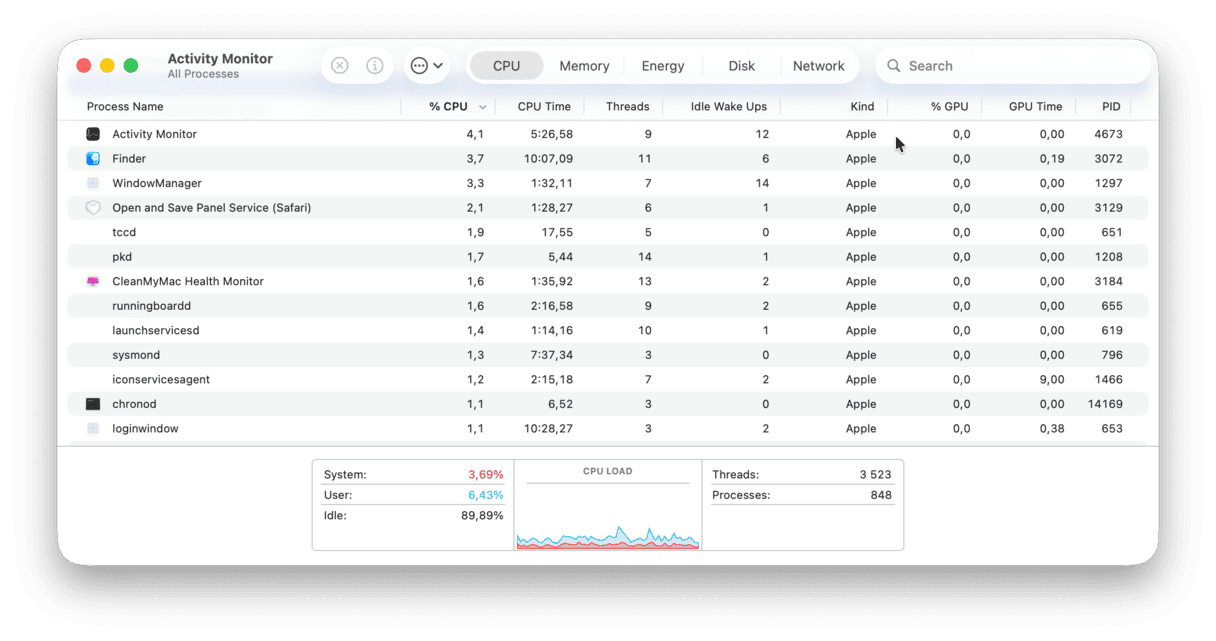
2. Exécutez des tâches d'entretien
Après avoir attendu un jour un deux que l'indexation soit terminée, je trouvais qu'il y avait encore des problèmes de lenteur quand je passais d'une app à l'autre. C'est là que j'ai utilisé la fonctionnalité Performances de CleanMyMac, dont je me sers depuis des années. Cet outil vous recommande des tâches d'entretien qui peuvent vraiment changer la donne. Voici comment ça marche :
- Ouvrez CleanMyMac : essayez l'application gratuitement en cliquant ici (testez toutes ses fonctionnalités pendant 7 jours, et sans aucun frais).
- Cliquez sur Performances > Analyser.
- Cliquez sur Voir toutes les tâches.
- Sélectionnez les tâches qui vous intéressent puis cliquez sur Exécuter.
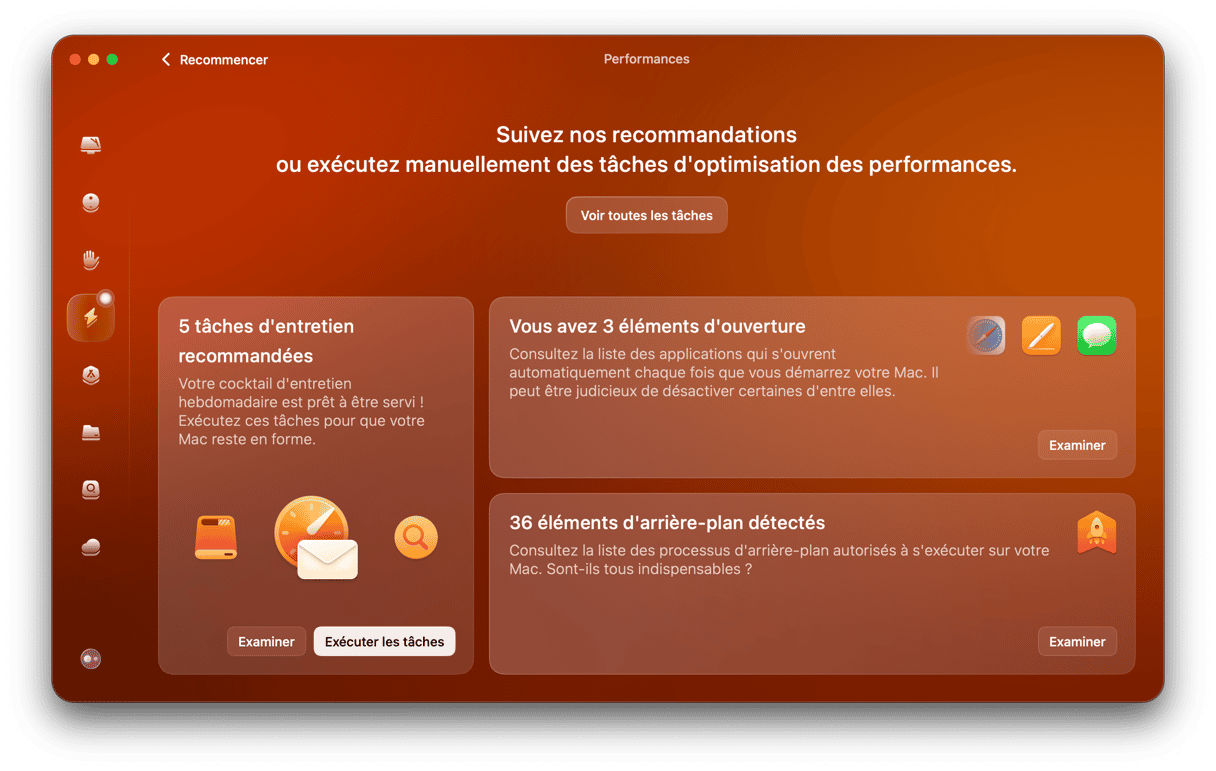
3. Réduisez vos éléments d'ouverture
Tahoe adore réactiver certains éléments d'ouverture que vous aviez peut-être désactivés. En jetant un œil du côté de mes éléments d'ouverture, j'ai trouvé trois applications qui avaient été réactivées après la mise à jour : Zoom, Dropbox et un ancien utilitaire pour imprimante.
Voici comment vérifier et ajuster ces paramètres :
- Rendez-vous dans les Réglages Système > Général > Ouverture et extensions.
- Désactivez tout ce dont vous n'avez pas besoin dès l'ouverture de votre session.
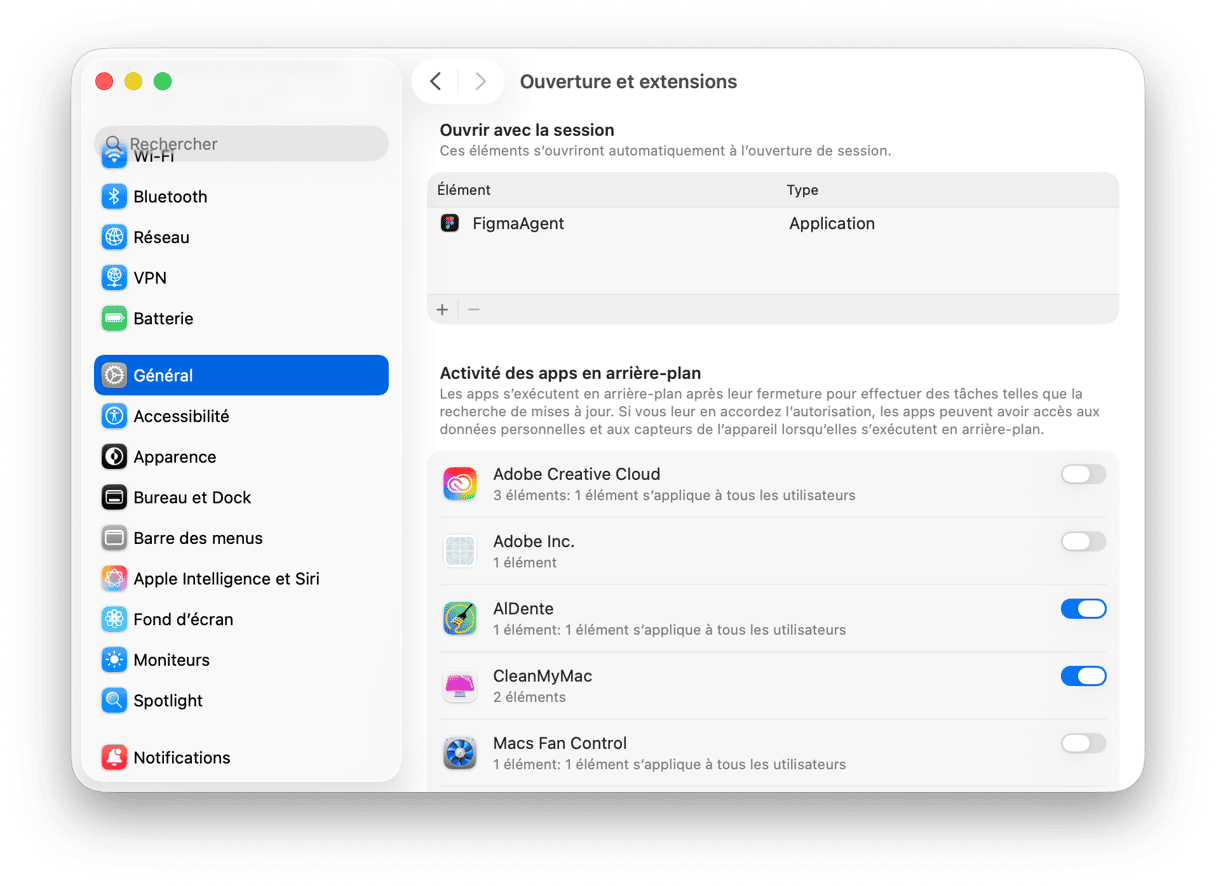
Vous pouvez gagner quelques précieuses secondes lors du démarrage de votre Mac en choisissant intelligemment ce qui s'ouvre (ou non) quand vous allumez votre ordinateur. Sans compter que macOS Tahoe aura alors un peu plus de place pour respirer.
4. Mettez vos applications à jour
Ça, je ne m'y attendais pas. Plusieurs de mes applications tierces n'étaient pas encore optimisées pour Tahoe, dont un ancien outil de retouches photo qui plantait à répétition. J'ai remarqué qu'il y avait beaucoup moins de problèmes de lenteur après avoir tout mis à jour via l'App Store et les sites web des développeurs. Si vous utilisez des logiciels créatifs ou particulièrement gourmandes en ressources, cette étape est cruciale. Les développeurs publient souvent des correctifs qui permettent d'améliorer les performances après les mises à jour de macOS.
Voici comment mettre vos applications à jour sur Mac :
- Ouvrez l'App Store pour voir si des mises à jour sont disponibles pour certaines applications.
- Si vous avez installé l'application directement depuis le site web du développeur, rendez-vous à nouveau sur le site pour voir si des mises à jour sont disponibles.
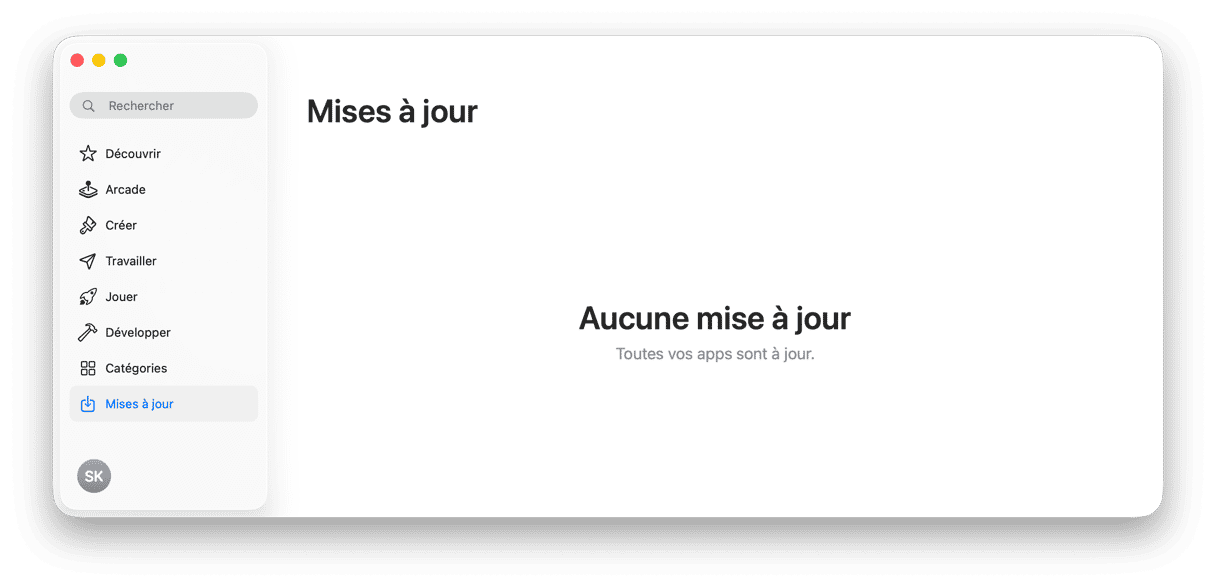
5. Effacez les anciens fichiers système inutiles
Si votre Mac abrite des tonnes d'anciens fichiers cache du système, de fichiers temporaires et d'autres éléments obsolètes et inutiles, ses performances peuvent être sérieusement affectées. Garder régulièrement un œil là-dessus peut vous aider à ce que votre ordinateur continue à fonctionner au meilleur de ses capacités, surtout après une mise à jour majeure. Là aussi, j'ai fait appel à CleanMyMac, en utilisant cette fois la fonctionnalité Nettoyage. Je n'en croyais pas mes yeux, mais j'ai trouvé plus de 60 Go de caches, d'anciens instantanés de Time Machine et de fichiers système inutiles qui encombraient mon Mac. Voici comment voir les fichiers système inutiles qui se cachent sur votre Mac :
- Ouvrez à nouveau CleanMyMac, et cliquez cette fois sur Nettoyage > Analyser.
- Cliquez sur Examiner tous les fichiers.
- Sélectionnez les éléments que vous voulez supprimer, puis cliquez sur Nettoyer.
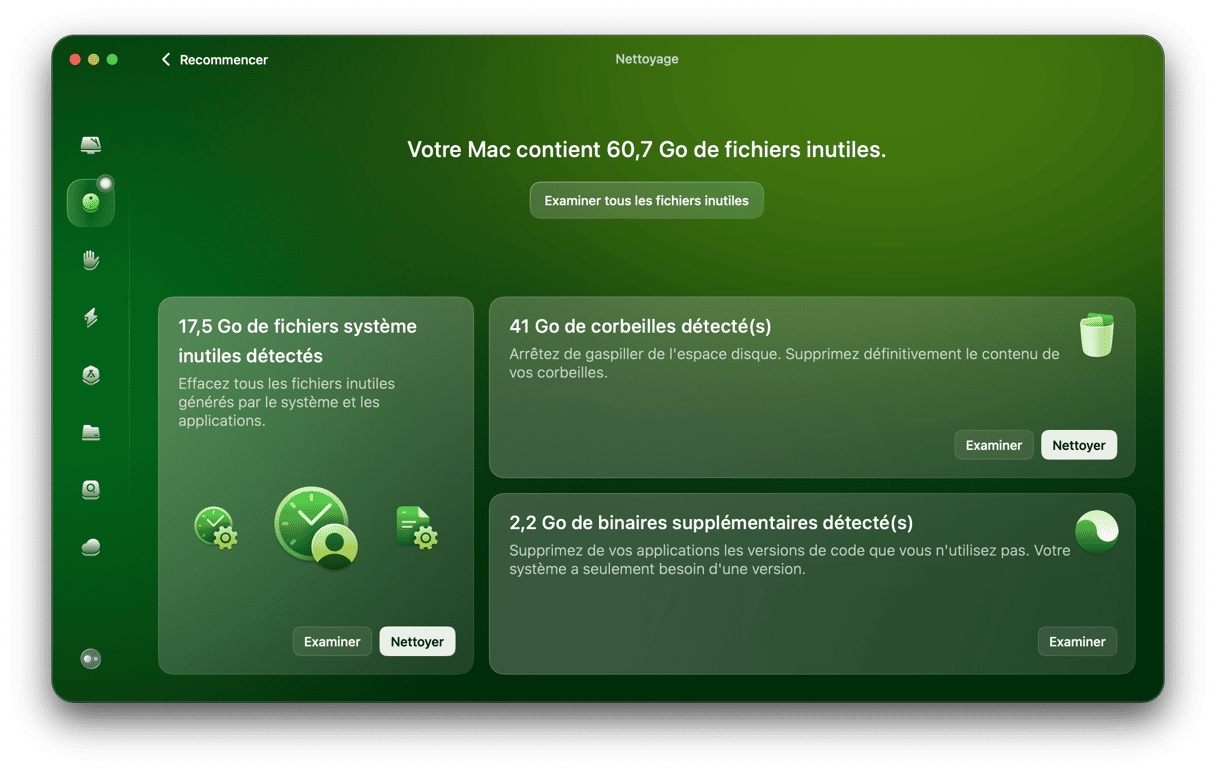
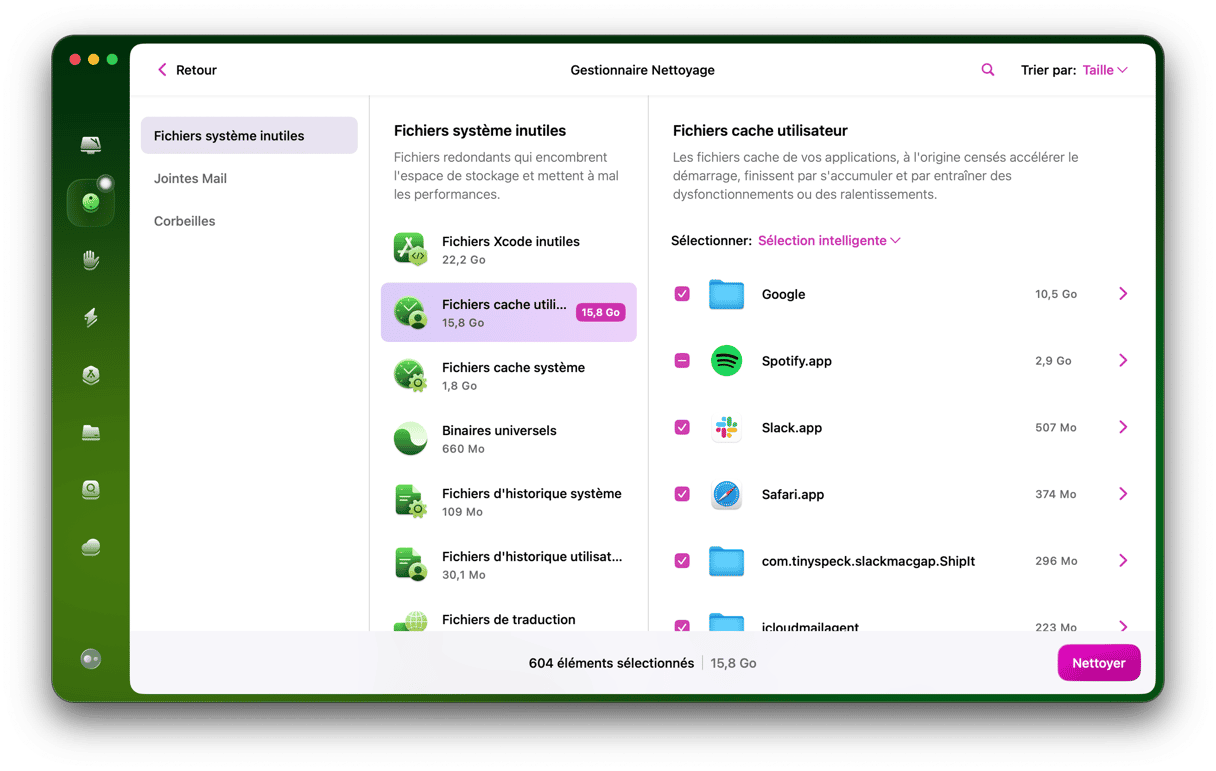
6. Vérifiez la synchronisation iCloud
Si vous trouvez encore que macOS Tahoe tourne au ralenti, c'est le moment de jeter un coup d'œil du côté de la synchronisation iCloud. Avec macOS Tahoe, le nouveau service de synchronisation iCloud a provoqué des pics d’activité réseau en arrière-plan sur mon MacBook Pro.
J'ai donc mis en pause la synchronisation des dossiers volumineux. Voici comment faire :
- Rendez-vous dans Réglages Système > Compte Apple > iCloud > Drive.
- Désactivez Dossiers Bureau et Documents.
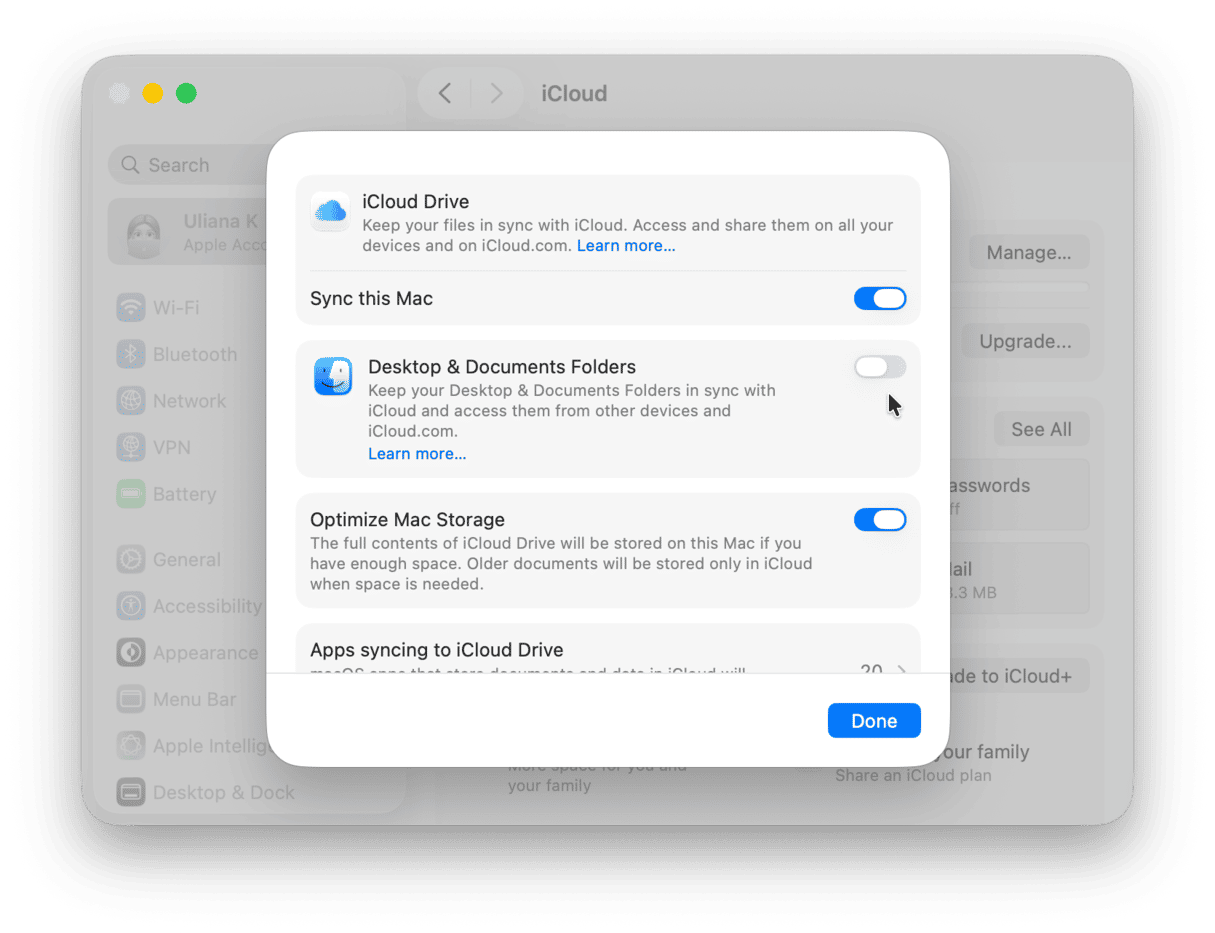
Vos fichiers et dossiers cesseront alors d'être mis à jour en arrière-plan. Voyez si cela améliore les performances du système. Si c'est le cas, donnez-vous encore quelques jours avant de réactiver la synchronisation de ces dossiers. Cela devrait permettre à votre Mac de terminer les autres tâches d'indexation.
7. Conservez 15 à 20 % d'espace libre
macOS Tahoe semble avoir besoin de plus d'espace libre que Sequoia. Si vous avez moins de 10 % d'espace libre sur votre disque, les fichiers d'échange et les données temporaires du système s'accumulent rapidement et finissent par étouffer votre Mac.
Gardez un œil sur votre quantité de stockage disponible en ouvrant les Réglages Système > Général > Stockage.
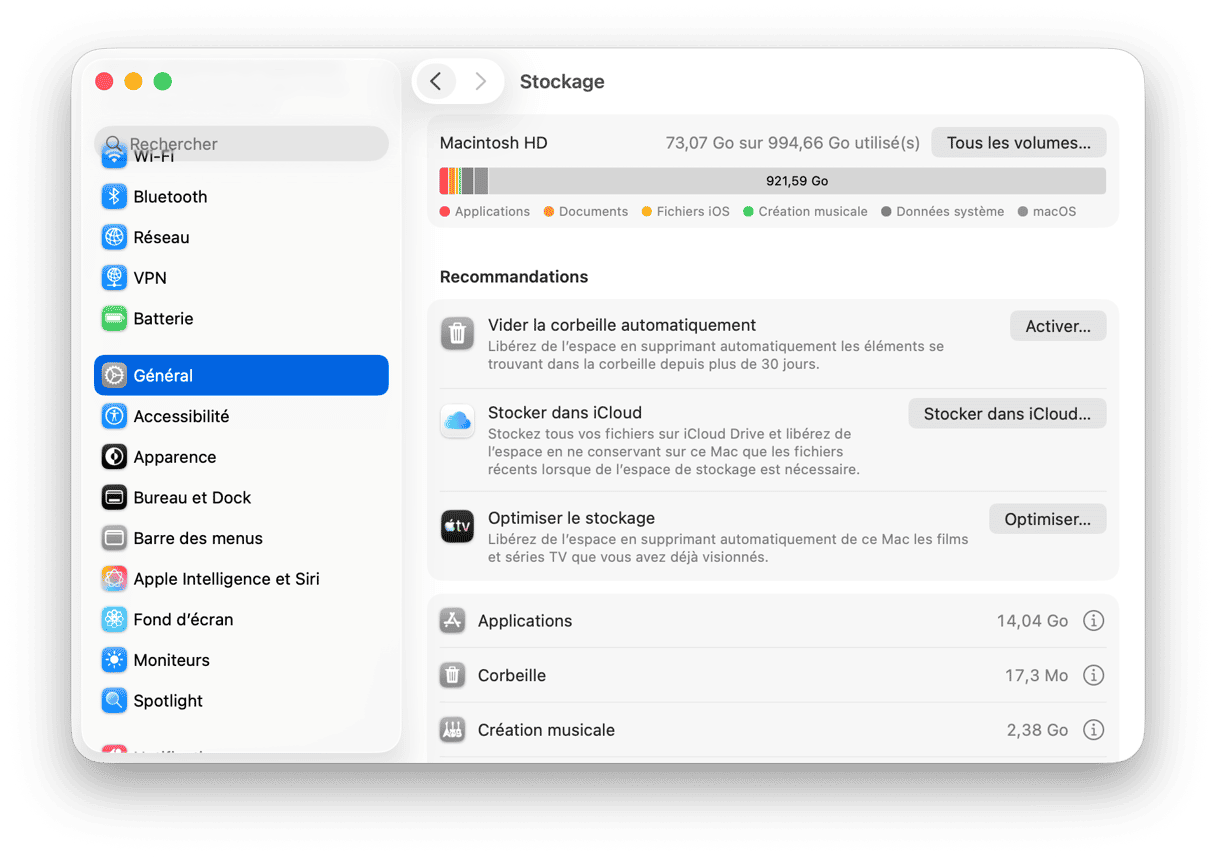
Si votre stockage se remplit trop vite, voici quelques conseils pour faire rapidement de la place.
- Transférez les fichiers multimédias anciens et volumineux vers un disque externe ou un stockage dans le cloud.
- Supprimez les applications dont vous n'avez plus besoin.
- Faites du ménage dans votre dossier Téléchargements.
- Faites du tri parmi les fichiers et dossier de votre Bureau.
- Videz votre corbeille.
8. Donnez un peu de temps à macOS Tahoe
Pour finir, soyez réaliste. Chaque mise à jour majeure de macOS implique d'exécuter des tâches d'optimisation en arrière-plan pendant quelques jours, comme l'indexation de Spotlight, la mise à jour de votre photothèque, et la réindexation de la base de données de Mail. J'ai remarqué que les performances se sont nettement améliorées au bout de 72 heures. Alors ne vous en faites pas si votre Mac traîne un peu dans les jours qui suivent la mise à niveau.
Tous les conseils contenus dans cet article devraient vous aider à améliorer les performances de macOS Tahoe. Après avoir exécuté ces tâches, mon Mac a vite retrouvé la forme.








